Fargefeil kan i stor grad påvirke kvaliteten på bildene dine. De oppstår ofte på grunn av feil hvitbalanse eller ugunstige lysforhold. I denne veiledningen viser jeg deg hvordan du kan eliminere fargefeil fra bildene dine ved hjelp av Affinity Photo. Med flere metoder kan du nøytralisere fargenyanser i bildene dine og dermed sikre en mer naturlig fargegjengivelse.
Viktigste innsikter Med de riktige teknikkene i Affinity Photo kan du effektivt fjerne fargefeil for å bevare den naturlige fargegjengivelsen i bildene dine. Vi bruker ulike justeringslag og fargekorrigeringer for å justere både varme og kalde toner.
Trinn-for-trinn-veiledning
Først åpner du bildet ditt i Affinity Photo. Det er best å starte med bildet som har en tydelig fargefeil. I mitt eksempel har bildet en gul tone.
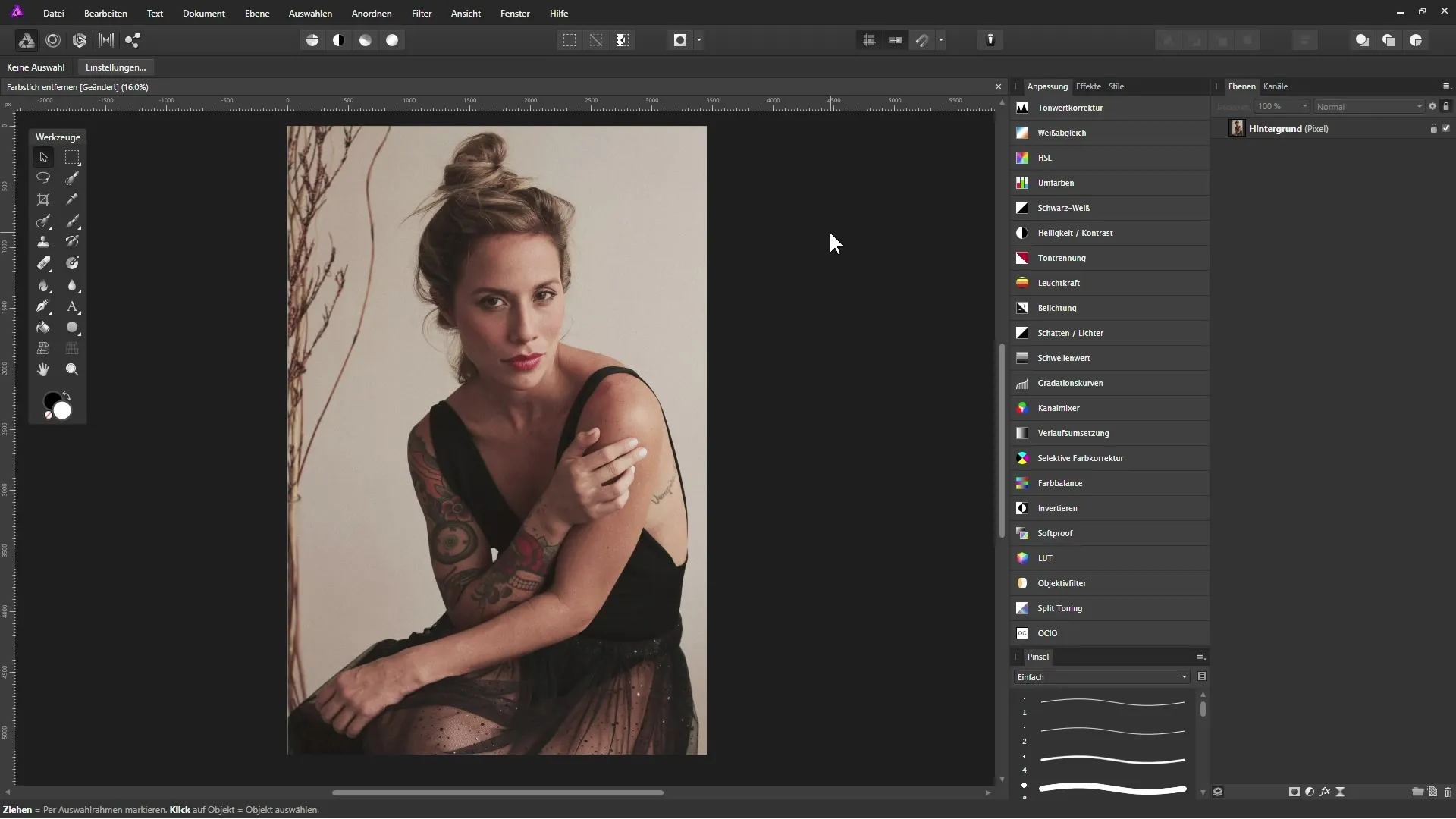
For å fjerne fargefeilen navigerer du til lagpanelet. Der ligger bildet ditt som standard som bakgrunnslag. For å gjøre justeringer, velger du et justeringslag. Du kan åpne dette via det passende symbolet eller via justeringspanelet i visningen.
Vi vil begynne med tonejusteringen. Denne muligheten har jeg imidlertid forkastet av praktiske grunner, da den i dette tilfellet ikke er en effektiv metode. En pipette for å finne en gråverdi er ikke mulig med denne metoden. I stedet finnes det bedre alternativer.
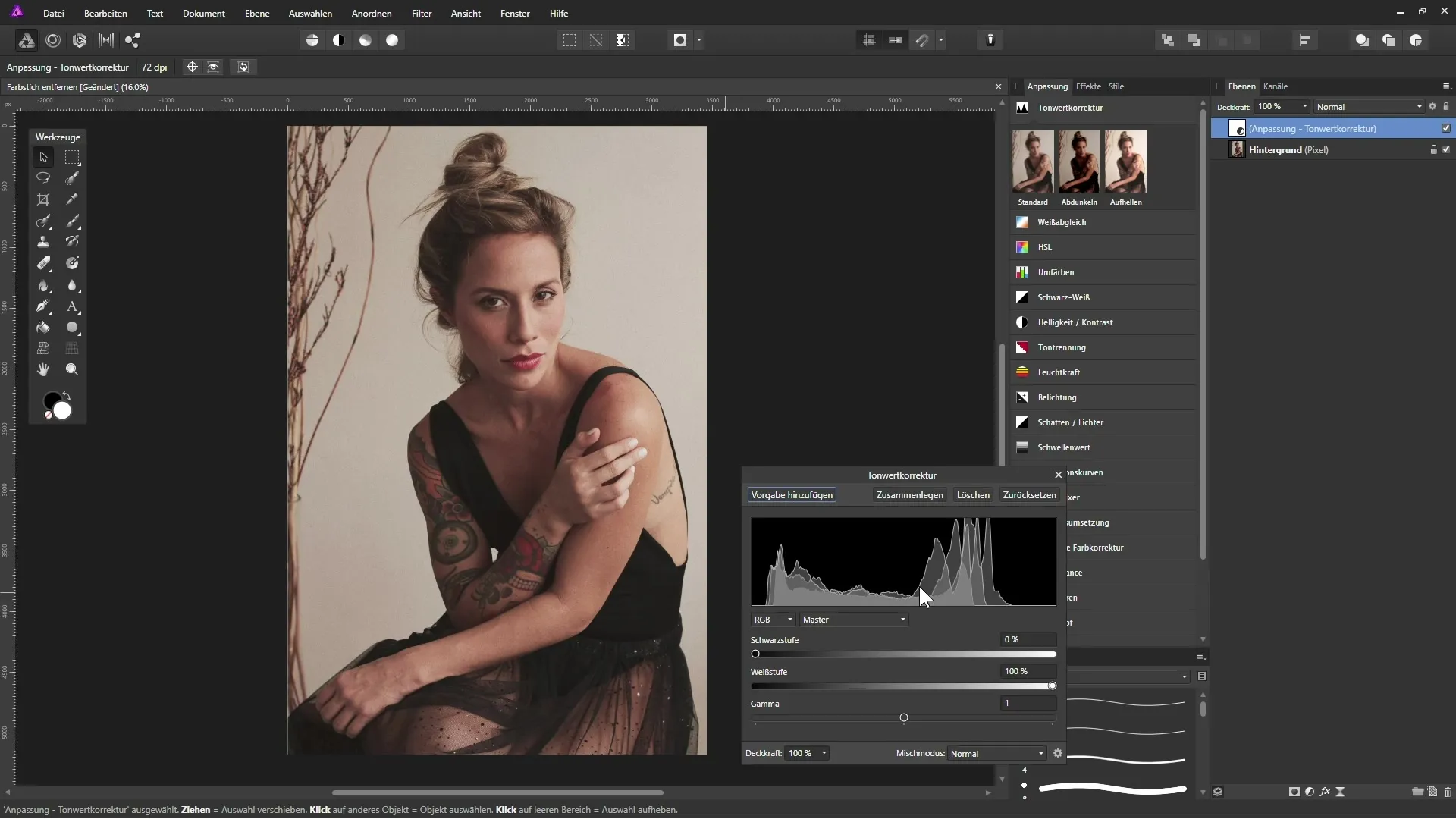
Et lovende angrep er å bruke hvitbalansen. Denne innstillingen lar deg gjøre bildet varmere eller kaldere ved å dra reglaget til venstre eller høyre. I vårt eksempel drar vi reglaget til venstre for å dempe den gule tonen. Vær forsiktig så du ikke lager en blåaktig overtoner. En verdi på omtrent -10% har vist seg å være behagelig nøytral.
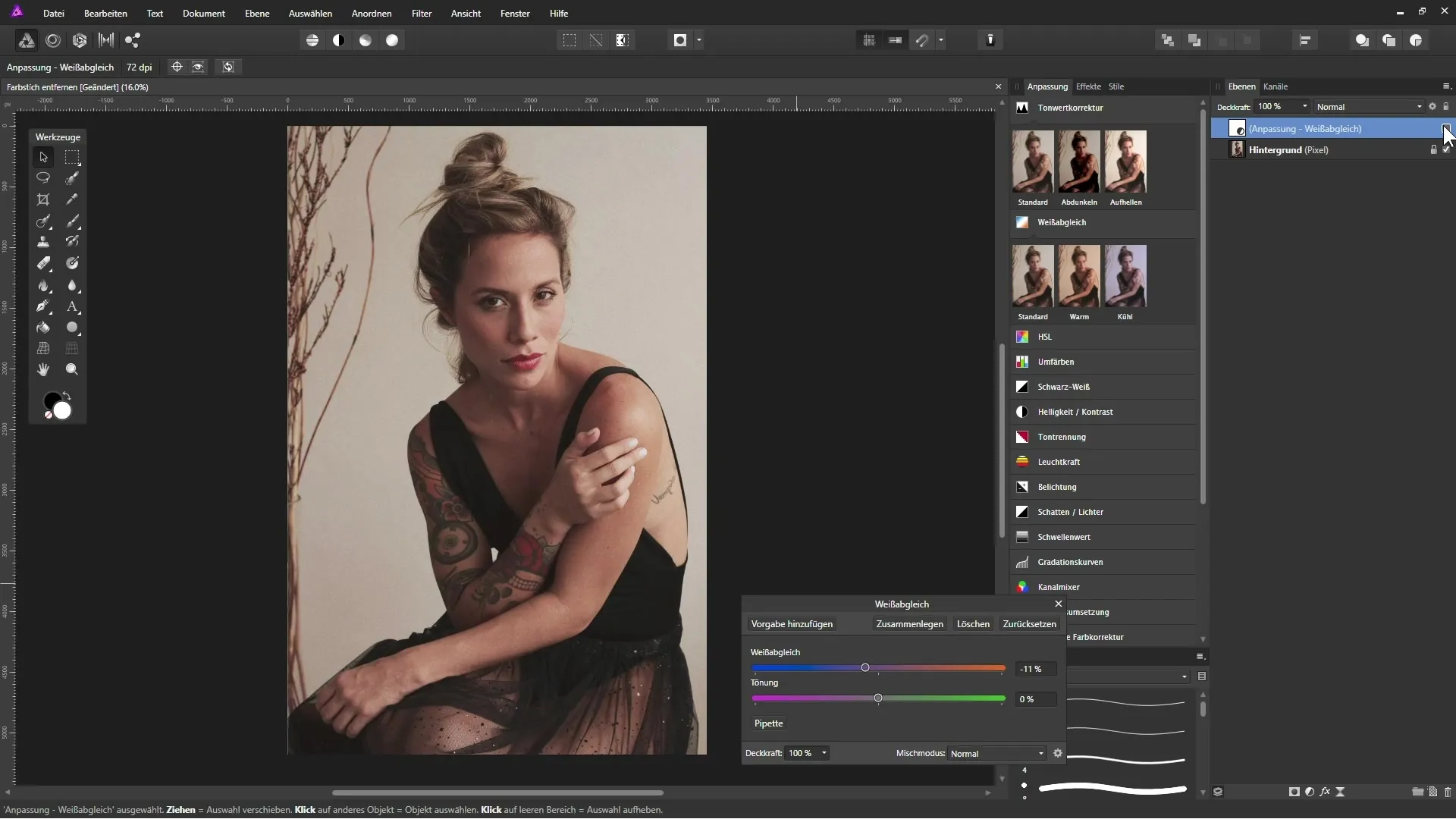
Nå tester du et annet justeringslag: den selektive fargekorrigeringen. Den lar deg styre fargene mer nøyaktig. Velg gråtonene og fokuser deretter på gulreglaget. Dra skyveknappen til venstre mens du samtidig følger med på endringene i bildet. Du kan også legge til et snev av magenta for å gjøre helhetsinntrykket mer harmonisk.
En annen nyttig metode er fargebalansen. Denne lar deg redigere skygger, mellomtoner og høydepunkter hver for seg. Dra her i mellomtonene mot blå, for å nøytralisere den gule tonen. Du kan også gjøre dette med skygger og høydepunkter for å oppnå et feilfritt resultat. Vær imidlertid oppmerksom på at du ikke overdriver, for å unngå en blåaktig tone.
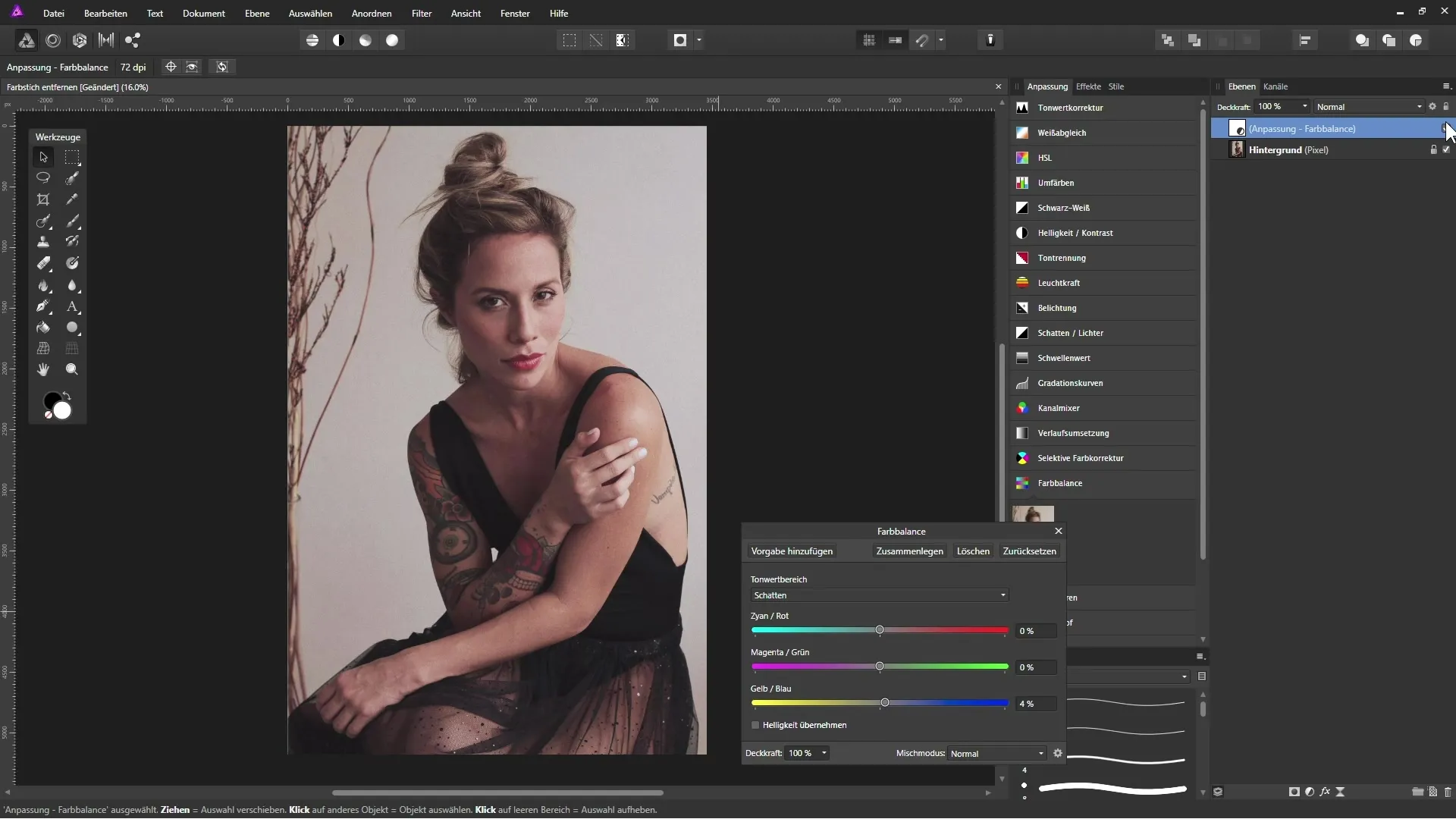
En presis og nyttig teknikk for å nøytralisere fargefeilen, er å bestemme den spesifikke fargekomposisjonen av fargefeilen. Klikk på det originale bakgrunnslaget og lag en kopi av det. Du kan kalle denne «Fargefeil». Nå anvender du filteret «Gjennomsnitt», som hjelper deg med å identifisere den gjennomsnittlige fargetonen.
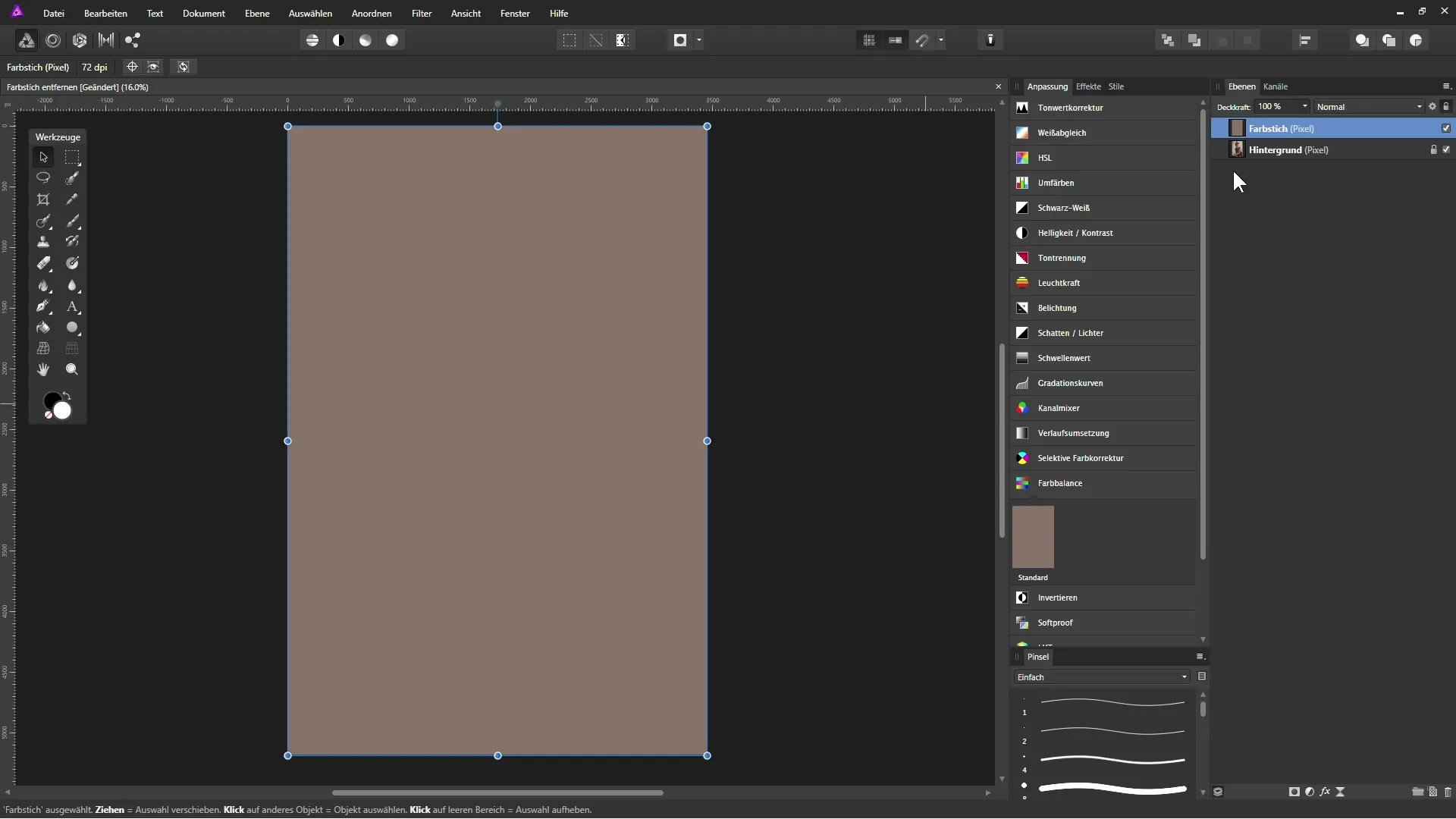
Sørg for å åpne informasjonspanelet for å få de nøyaktige RGB-verdiene for den problematiske fargen. For at disse verdiene skal oppfylle alle nødvendige kriterier, bør du sette dem til 128 for å få en nøytral gråfarge.
Lag et justeringslag for gradert kurve og begynn å bearbeide rød-, grønn- og blåkanalen hver for seg og trinnvis. Bruk pipetten for å sette forankringspunkter som reduserer verdiene for kanalene til gjennomsnittet av 128.
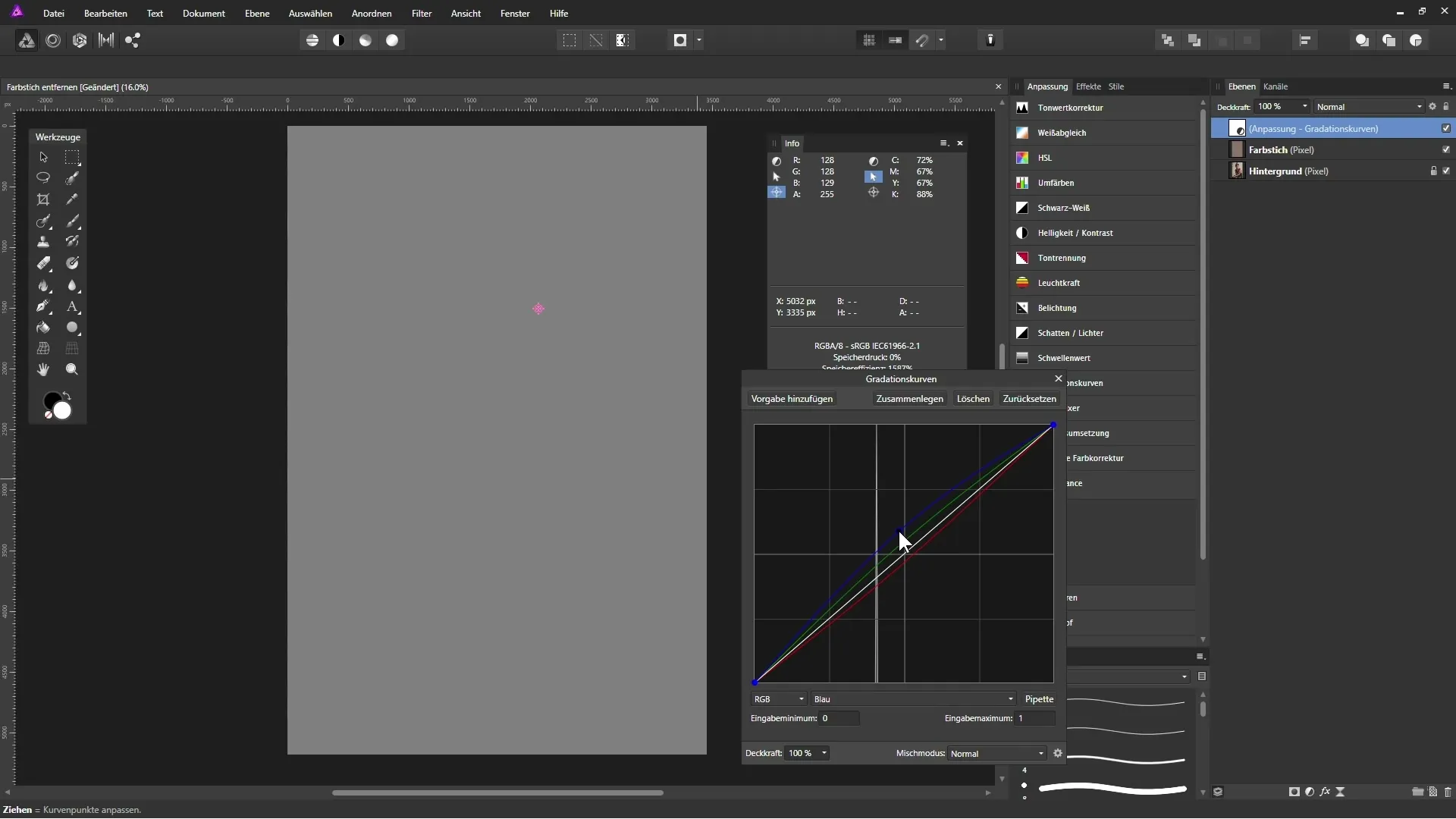
Når du har stilt inn alle verdiene, ser du til venstre en nøytral gråfarge som vil hjelpe deg med å nøytralisere bildet ditt. Skjul deretter «Fargefeil»-laget for å se effektene. Sammenlign det redigerte bildet med det originale bildet for å se forskjellen.
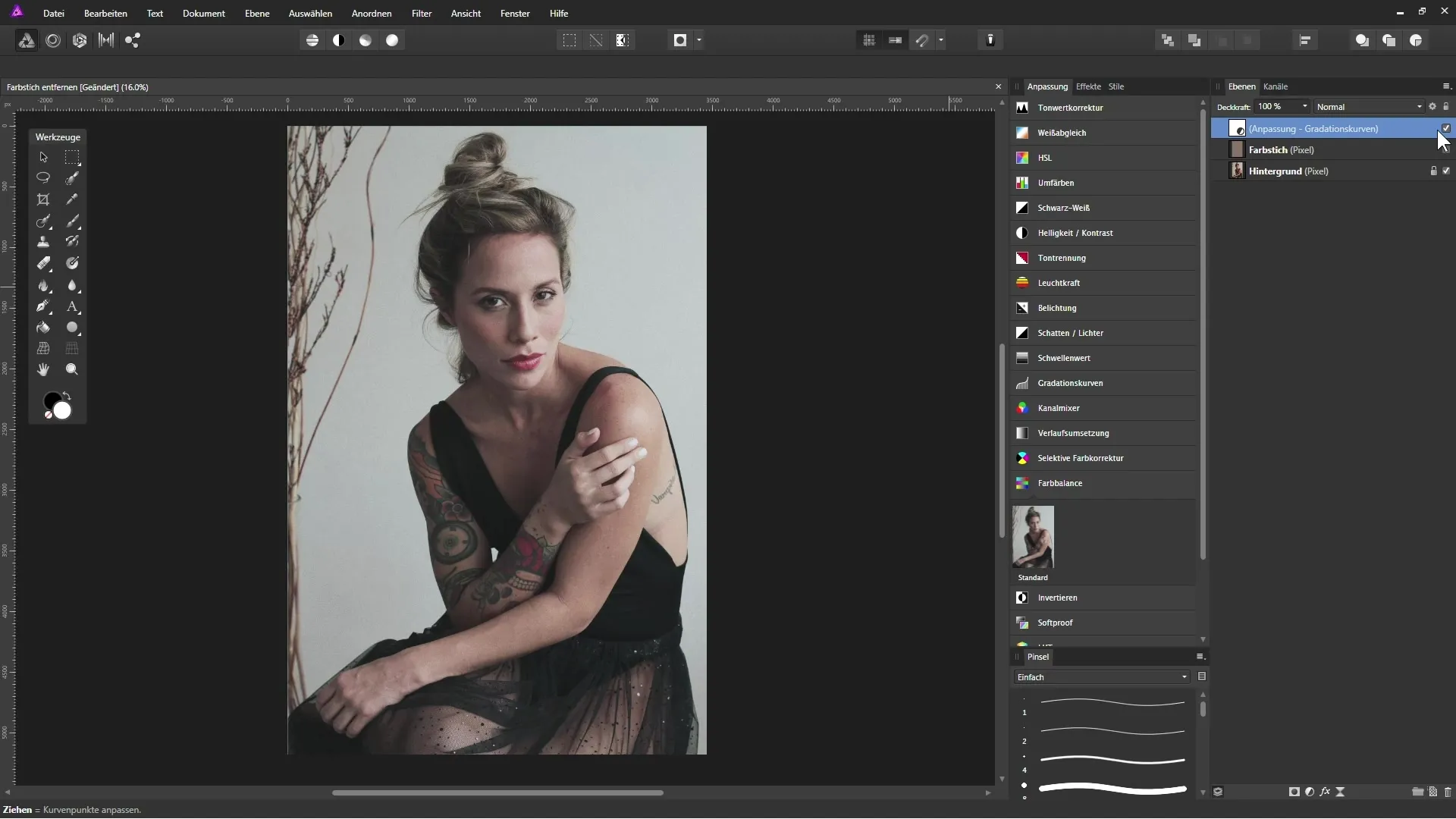
Hvis du er misfornøyd med fargeintensiteten, kan du legge til et HSL-justeringslag for å øke metningen, slik at bildet ditt blir enda mer livaktig.
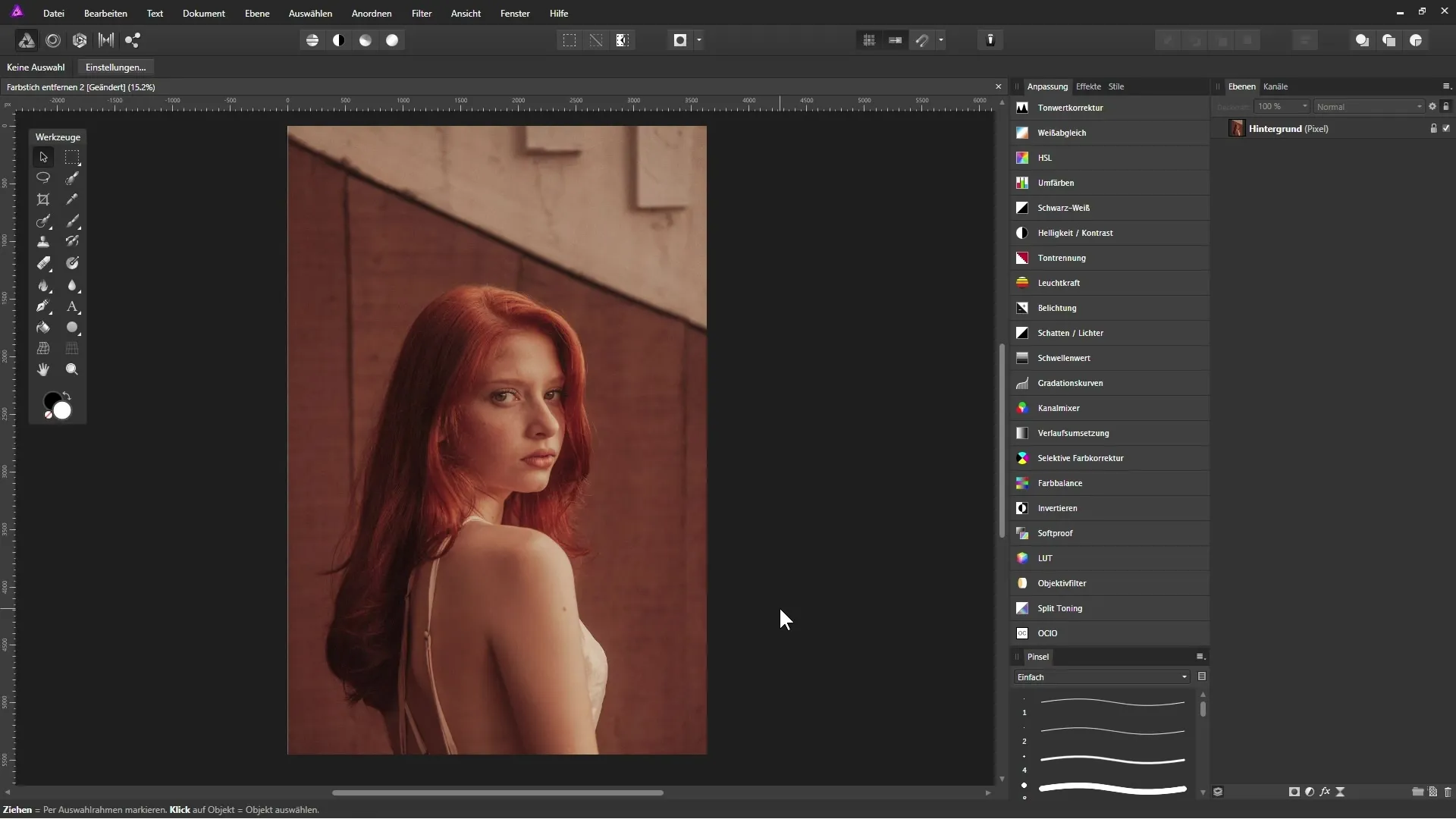
Oppsummering – Fjerne fargefeil pålitelige i Affinity Photo
Lær om de ulike metodene for å nøytralisere nesten enhver fargefeil i bildene dine og dermed forbedre kvaliteten på bildene dine.
Ofte stilte spørsmål
Hva er hvitbalansen?Hvitbalansen er en funksjon som sikrer at fargene i et bilde gjengis korrekt ved å fjerne fargefeilen.
Hvordan kan jeg oppdage fargefeil i et bilde?Se etter overdrevne toner i en eller flere farger; typiske fargefeil er gult, blått eller rødt.
Hva er den mest effektive metoden for fjerning av fargefeil?Den beste teknikken varierer avhengig av bildet, men ofte brukes hvitbalanse og graderte kurver.
Kan jeg øke metningen etter at jeg har fjernet fargefeil?Ja, etter nøytralisering kan du justere metningen for å gjøre bildet mer livaktig.
Er det vanskelig å justere fargene i Affinity Photo?Det krever litt øvelse og tålmodighet, men med de riktige veiledningene er det veldig gjennomførbart.


